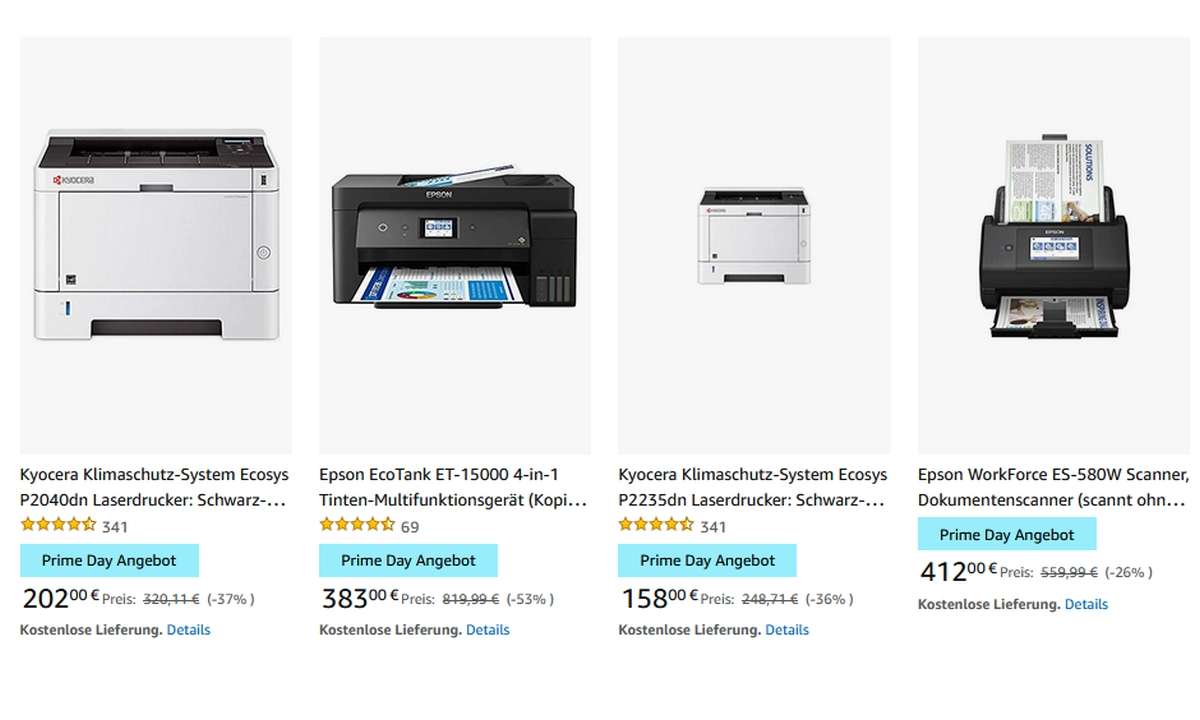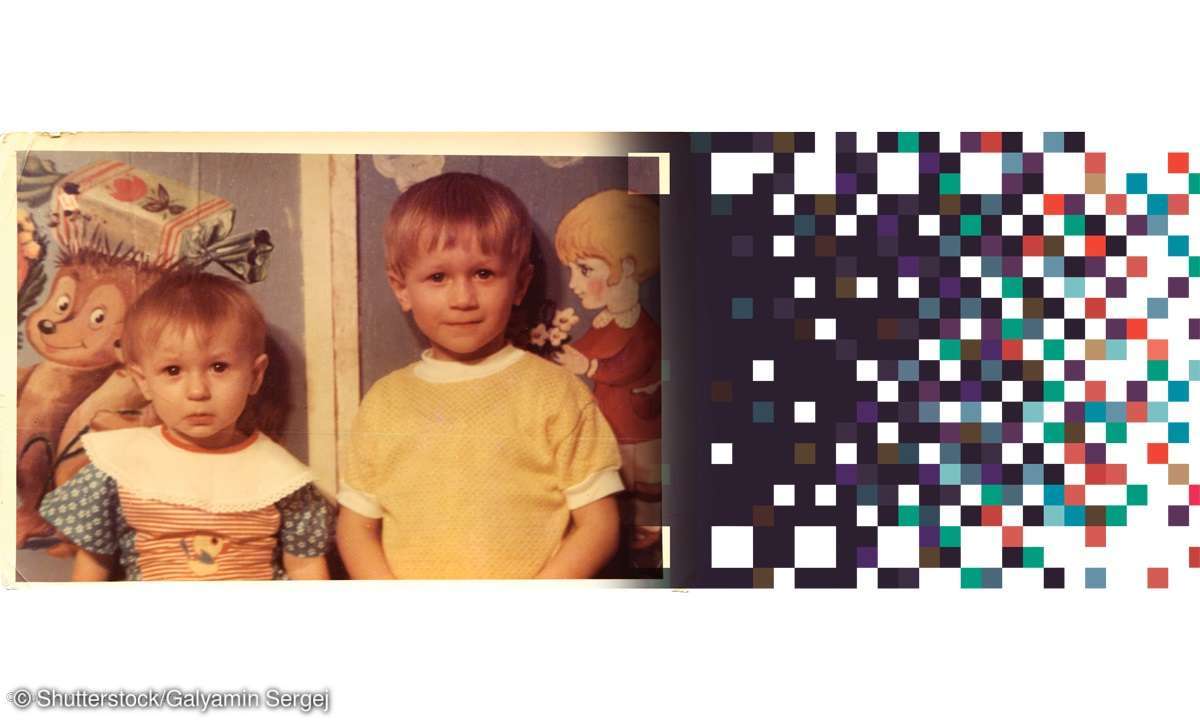Teil 3: Tipps & Tricks zum Scannen - alle wichtigen Kniffe fürs Digitalisieren
- Tipps & Tricks zum Scannen - alle wichtigen Kniffe fürs Digitalisieren
- Teil 2: Tipps & Tricks zum Scannen - alle wichtigen Kniffe fürs Digitalisieren
- Teil 3: Tipps & Tricks zum Scannen - alle wichtigen Kniffe fürs Digitalisieren
Tipp 7: Passende Software für jeden Zweck Bei einem Scanner von einem Markenhersteller, wie etwa von Canon, Epson oder HP kann man bei der Gerätewahl kaum etwas falsch machen. Man muss natürlich darauf achten, dass der Scanner alle gewünschten Funktionen an Bord hat, zum eigenen Betriebssyste...
Tipp 7: Passende Software für jeden Zweck
Bei einem Scanner von einem Markenhersteller, wie etwa von Canon, Epson oder HP kann man bei der Gerätewahl kaum etwas falsch machen. Man muss natürlich darauf achten, dass der Scanner alle gewünschten Funktionen an Bord hat, zum eigenen Betriebssystem passt und auch die passende Schnittstelle mitbringt, um ihn mit dem PC zu verbinden. Gleiches gilt für Multifunktionsgeräte mit Scaneinheit. Viel wichtiger und teilweise genauso teuer wie das Gerät ist das beiliegende Software-Paket. Um alle Funktionen eines Scanners optimal auszunutzen, benötigen Sie eine ordentliche Scan-Software, die möglichst viele manuelle Einstellmöglichkeiten bietet. Ein gutes Beispiel dafür ist die Anwendung "Silver Fast", die schon in der Light-Version viele Einstellungen und Bildverbesserungen bietet. Auch sollte, wenn nicht schon vorhanden, eine Bildbearbeitung für eine nachträgliche Korrektur nicht fehlen.
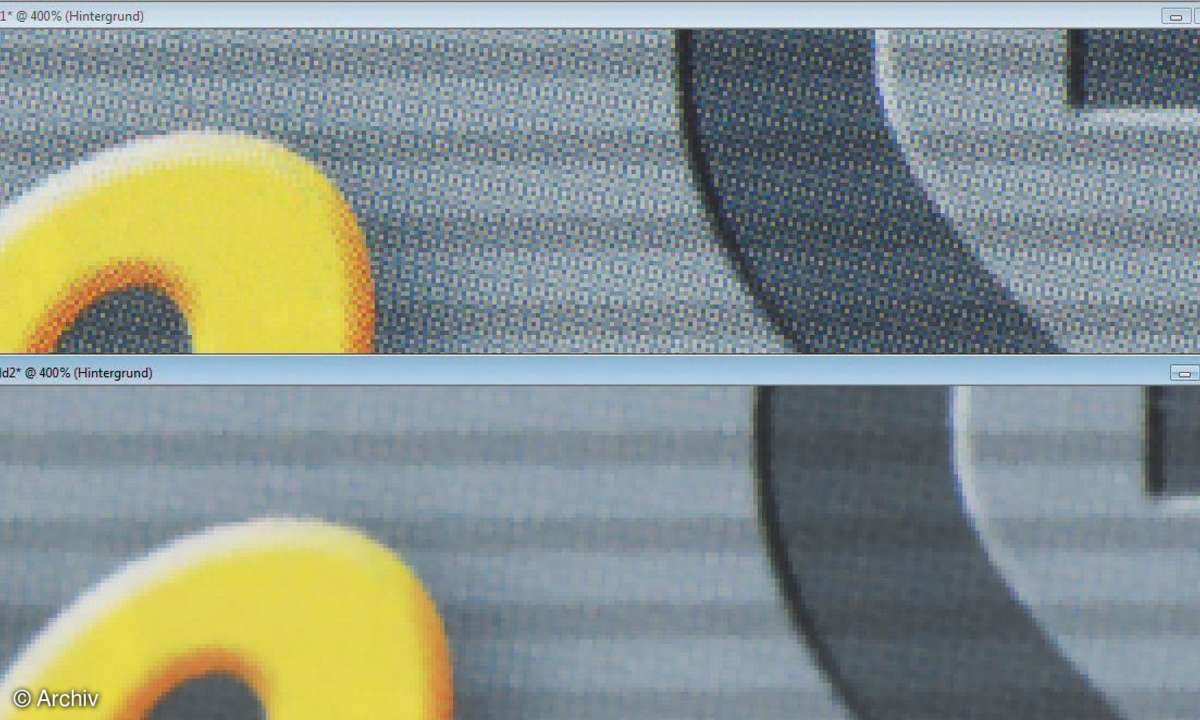
Hier bringen schon die Light-Versionen einen großen Funktionsumfang mit, wie beispielsweise die abgespeckten Versionen von "Photoshop Elements". Damit man gescannte Texte nachträglich weiter bearbeiten kann, ist eine Texterkennungs-Software, wie beispielsweise "OmniPage" notwendig. Diese Software wandelt das Text-"Foto" wieder in eine bearbeitbare Text-"Datei". Wer viel und unterschiedliche Vorlagen scannt, wird eine Dokumentenverwaltung wie beispielsweise "Presto! PageManager" schätzen lernen. Hier lassen sich gescannte Dokumente automatisch benennen und bestimmten Ordnern zuweisen.
Tipp 8: Mehrere Vorlagen auf einmal
Aktuelle Scanprogramme sind mittlerweile in der Lage, mehrere Vorlagen auf einmal zu scannen. Markieren Sie die einzelnen Objekte in der Vorschau jeweils mit einem eigenen Rahmen. Diese werden dann nacheinander abgearbeitet und in eigene Dateien abgelegt. In einigen Fällen ist es aber notwendig, für jeden Rahmen die Auflösung und den Farbmodus separat einzustellen. Da dieses Verfahren von Modell zu Modell variieren kann, sollten Sie zuerst ein paar Probescans durchführen. Bei einigen Scannern ist es möglich, Vorder- und Rückseite eines Dokuments in einem Rutsch zu scannen. Meist werden Sie nach dem ersten Scandurchlauf vom Software-Assistenten gefragt, ob Sie weitere Dokumente scannen möchten. Ändern Sie die Scaneinstellungen nicht, drehen Sie das Dokument auf die andere Seite und bestätigen Sie die Anfrage "Ja" oder "OK". Je nach Einstellung bekommen Sie zwei oder nur eine Datei.
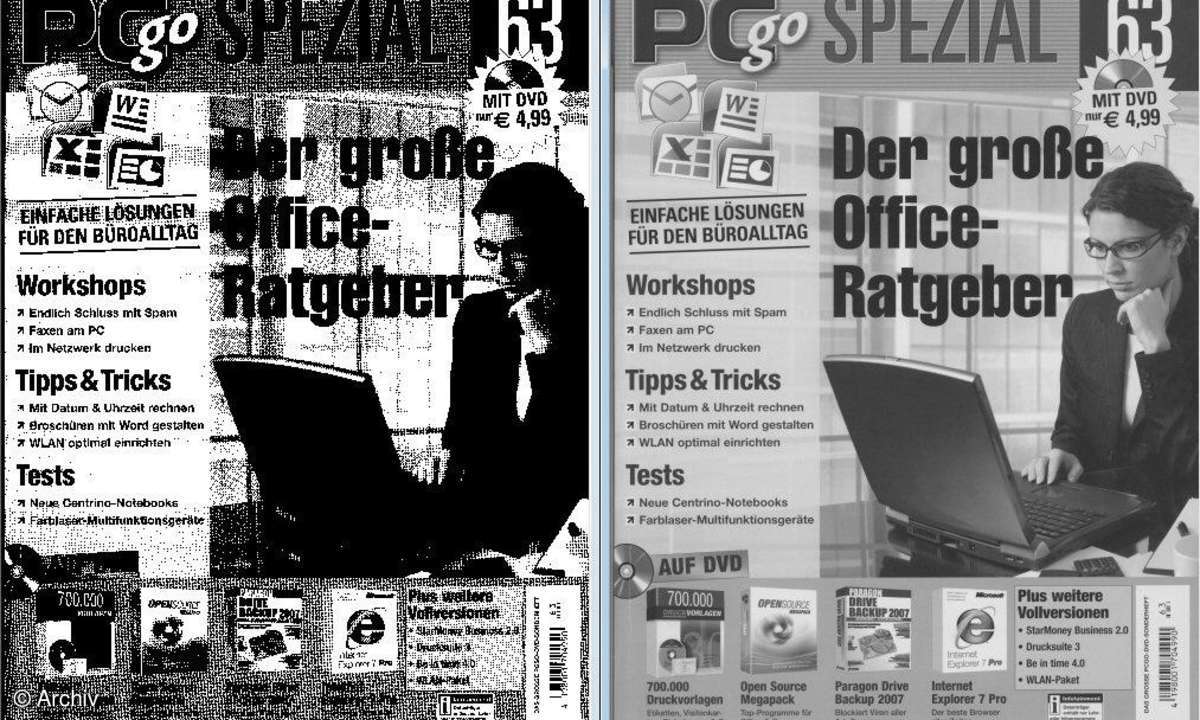
Verbreitete Scannertypen:
Flachbettscanner Die Vorlage wird von einem Lichtstrahl abgetastet. Dessen Reflektion wird über einen Bildsensor in elektrische Signale umgewandelt, die wiederum zu einem digitalen Abbild führen.Einzugsscanner Die Vorlage wird mechanisch über einen Lichtstrahl gezogen und wie beim Flachbettscanner in ein digitales Abbild verwandelt.Mobile Scanner Das sind in der Regel schmale, seitenbreite Einzugsscanner, Handscanner oder Scanner für Visitenkarten.Dia-Scanner Diese Modelle sind spezielle halb- oder vollautomatische Scanner zum Digitalisieren von Lichtbildern (Dias, Foto-Negative). Durchlichteinheit Das ist ein Zusatzmodul von Flachbett- Fotoscannern zum Digitalisieren von Lichtbildern, z.B. Dias.